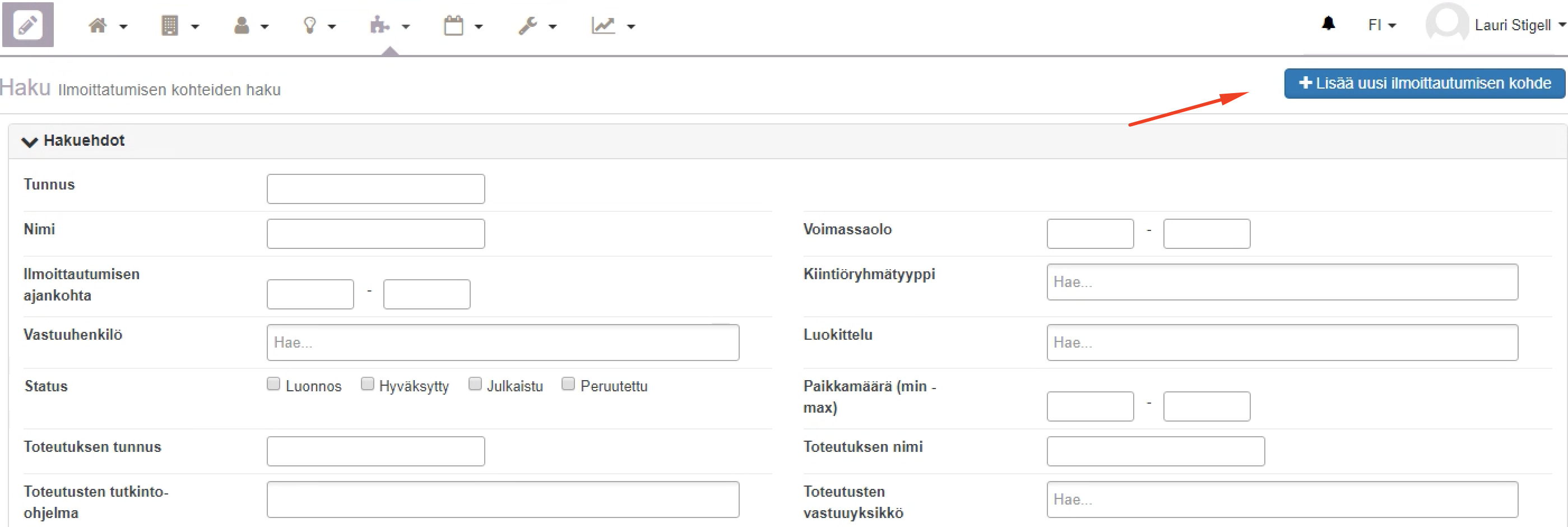...
Toteutukselta löytyy välilehti Kiintiöryhmät. Välilehdellä voidaan suunnitella, minkä kiintiöryhmän paikkoja toteutukselle halutaan. Kyseessä on suunnitteluvaiheen tieto, eikä paikojen asettaminen sido vielä mihinkään. Paikat varataan nimetyille ilmoittautumisen kohteille kun kohde luodaan, toteutus liitetään siihen ja sille asetetaan kiintiö.
Oletuskiintiöryhmiä voi asettaa yhden tai useampia. Maksullisen koulutuksen kiintiöryhmät vähentävät automaattisesti tutkinto-opiskelijoiden paikkamäärää suhteessa toteutukselle asetettuun min-max opiskelijamäärään. Huom. Min sarakkeen arvolla ei ole mitään teknistä merkitystä.
...
Alla näkymä kun kiintiöryhmiin lukittu kohteita, eli ko. toteutus on liitetty näkyviin kohteisiin. Huom. Ilmoittautumisen kohteilla käytetyt paikat otsakkeen alla olevat luvut kertovat kuinka monta kiintiöpaikkaa kohteet vievät toteutukselle asetetusta oletuskiintiöryhmästä. Esim. Moduulin 4/5 luku kertoo että kahdelle moduuli kiintiöryhmän kohteelle on asetettu yhteensä kiintiöiksi 4 paikkaa. Luku ei siis kerro mitään kohteille ilmoittautuneiden henkilöiden määrästä.
...
Käyttötapauksessa 1, ilmoittautumisen kohde luodaan ns. "tyhjältä pöydältä", eli ilman, että ilmoittautumisen kohteelle on etukäteen asetettu siihen liitettäviä oteutuksia. Toteutukset lisätään jälkikäteen kohteella. Tämä on työläin tapa luoda kohde, emmekä suosittele sitä.
Tapa 2 A
Käyttötapauksessa 2 A, valitaan toteutushaun jälkeen checkboxilla yksi tai useampi toteutusta ja sen jälkeen Luo valituista ilmoittautumisen kohde. Tämä on kätevin tapa luoda yksi kohde joka. sisältää useita toteutuksia (esim. polku).
...
Järjestelmä luo tällöin ilmoittautumisen kohteen, johon kuuluvat kaikki äsken valitut toteutukset.
Tapa 2 B
Käyttötapauksessa 2 B, valitaan toteutushaun jälkeen checkboxilla yksi tai useampi toteutuksta toteutusta ja sen jälkeen Luo jokaisesta toteutuksesta ilmoittautumisen kohde. Tämä on kätevin tapa luoda kerralla iso määrä kiintiöryhmän "yksittäinen toteutus" kohteita.
...
Tallennuksen jälkeen avautuu modaali jossa on listattuina toteutuksista luodut kohteet sekä mahdolliset virheet.
Suunniteltu jatkokehitys
...
...
Ilmoittautumisen kohteen perustietojen
...
Ilmoittautumisen kohteen kiintiöryhmän asettaminen kohdetta luotaessa
Ilmoittautumisen kohteen perustietojen asettaminen
Tavat 1 ja 2 A
...
2.) Haetaan kaikki luodut kohteet ilmoittautumisen kohteen haussa ja asetetaan halutut tiedot massamuokkauksena. Huom! Tätä tapaa voi käyttää vaan sellaisten tietojen osalta jotka ovat yhteneväiset kaikkien kohteiden osalta. Mikäli kohde on julkaistu, täytyy se palauttaa luonnos tilaan ennen kuin muutoksia voi tehdä. Julkaisua/luonnokseksi palauttamista ei voi tehdä yhtä aikaa muiden tietojen muuttamisen kanssa. Tästä esimerkkinä kuvassa ilmoitus.
Tuleva jatkokehitys
...
Ilmoittautumisen kohteen näkyvyyden asettaminen
...
Alennuskoodit ilmoittautumisen kohteelle
...
...
Opinto-oikeuden mallipohja ja läsnäolokaudet asetettavaksi ilmoittautumisen kohteelle
...
Ilmoittautumisen kohteen muokkaaminen, jos valittu jatkuva ilmoittautuminen
...
Ilmoittautumisen kohteen Lisätietokentät muotoiltavaksi (html-editori)
Huomioitavaa
Kohteelle periytyy siihen liitetyiltä toteutuksilta automaationa osa tiedoista perustietoihin. Näitä ovat:
...
Min arvolla ei ole mitään teknistä merkitystä. Siihen kannattaa laittaa arvo 0 (toisin kuin kuvassa). Kohteiden kiintiöitä voi muokata jälkikäteen myös massamuokkauksella niiden kohteiden osalta joissa on sama kiintiö.
...
Lisätessä toteutusta, käyttäjä tekee avautuvassa modaalissa toteutushaun, valitsee checkboxilla haluamansa toteutuksen ja sen jälkeen Tallenna -> → toteutukset lisätään ilmoittautumisen kohteelle.
...
Ilmoittautumisen kohde hyväksytään, julkaistaan tai palautetaan luonnokseksi kuvan mukaisessa kohdassa olevaa painiketta käyttäen. Kohteen voi palauttaa luonnokseksi vaikka siellä olisi jo ilmoittautuneita.
Tuleva jatkokehitys
...
...
Ilmoittautumisen
...
Ilmoittautumisen kohteiden haku
Ilmoittautumisen kohteiden haussa käyttäjä voi hakea ilmoittautumisen kohteita eri hakuehdoilla. Ilmoittautumisen kohteen tietoihin edetään klikkaamalla hakutuloksesta haluttua ilmoittautumisen kohdetta. Uutena hakukriteerinä maksullisen 2.0.1 version mukana on tullut mahdollisuus hakea kohteita niiden luojan perusteella.
Tuleva jatkokehitys
...
Huom! Haun toiminnassa on merkittäviä puutteita, jotka on kirjattu jatkokehitykseen, kts. PK-2026, Ilmoittautumisen kohteiden hakutoimintojen ja hakutulosten parantaminen.
...
Ilmoittautumisen kohteiden massamuokkaus
...
Tapa 2: Näkymässä valitaan muokattavat tiedot ja valitaan alta Tee massamuutos. Aseta sarakkeet napin alta voi määrittää mitkä sarakkeet haluaa näkyviin ja muokattavaksi.
...
...
...
Ilmoittautumisen
...
Ilmoittautumisen kohteen Maksun peruste -kentän massamuokkaaminen ja sen vaikutus kohteen julkaisuun
Suunniteltu jatkokehitys
...
Ilmoittautumisen kohteiden massamuokkaukseen lisää kenttiä
Ilmoittautumisen kohteen opiskelijalistan toiminnot sekä ilmoittautumisen ja maksun tilat
...
| MAKSUN TILAN AVAIN | ILMOITTAUTUMISEN TILAN KIELEISTYS JA KUVAUS | ||||||||
|---|---|---|---|---|---|---|---|---|---|
NOT_PAID | Ei maksettu → ilmoittautumiseen ei vielä liity maksutapahtumaa (ilmoittautuminen kesken tai ilmoittautuja jäänyt varalle/ilmoittautuneena Muu valinta -kohteelle ennen valintojen lukitusta | ||||||||
| WAITING_PAYMENT | Odottaa maksua → ei maksettu, ilmoittautuminen tehty maksullisen moduulin oma maksutoiminto ohittaen (ei voida arvioida) | ||||||||
| INVOICED | Laskutettu → valittu lasku (ei voida arvioida) | ||||||||
| PAID_ONLINE | Maksettu verkossa → maksettu verkkomaksuna, tallentuu automaattisesti (opintosuoritus voidaan arvioida) | ||||||||
| PAID_INVOICE | Maksettu laskulla → kun opiskelija on maksanut laskun (opintosuoritus voidaan arvioida) | ||||||||
| PARTIAL_INVOICE | Osittain maksettu laskulla → kun opiskelija on maksanut ensimmäisen erän laskusta opinnosta, jonka kiintiöryhmällä on käytössä erälaskutus (opintosuoritus voidaan arvioida) | ||||||||
| FREE | Ilmainen → maksuton opinto eli kohteen hinta on 0 euroa TAI opiskelijan maksettavaksi jää alennusten jälkeen 0 euroa (kun
| ||||||||
| EXEMPT | Vapautettu → vapautettu maksusta koulun päättämästä syystä (opintosuoritus voidaan arvioida) | ||||||||
| REFUNDED | Maksu hyvitetty → opiskelija ei suorita opintoa (ei voida arvioida) |